Displayinställningar
Bilderna som visas i detta system kan skilja sig från bilderna i ditt system.
Tryck på Inställningar > Display på startsidan. Skärminställningarna visas.
Belysning
Anger skärmens ljusstyrka.
-
På skärmen för skärminställningar, tryck på Belysning.
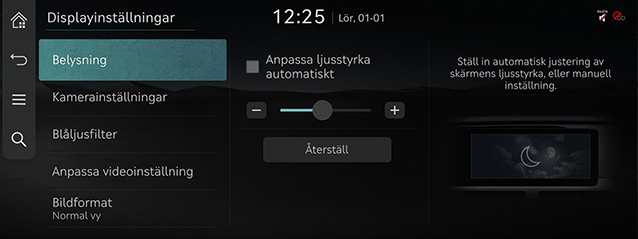
-
Justera LCD-ljusstyrka.
-
Anpassa ljusstyrka automatiskt: Ställ in skärmens ljusstyrka så att den justeras automatiskt, eller ställ in den manuellt så att den håller konstant ljusstyrka.
-
Synligheten kan minska om du justerar ljusstyrkan till mörk i en ljus miljö.
Kamerainställningar
-
På skärmen för bildskärmsinställning, tryck på Kamerainställningar.
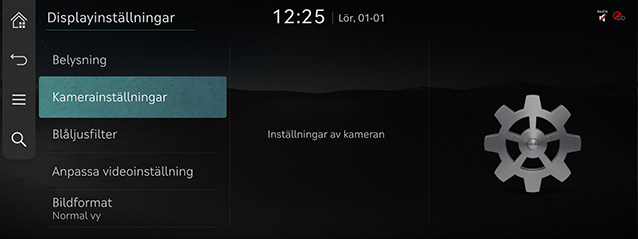
-
Tryck på önskat objekt.
Blåljusfilter
Minskar ögons belastning genom att begränsa mängden blått ljus som emitteras när yttre ljusstyrka är låg.
-
På skärmen för bildskärminställningar, tryck på Blåljusfilter.
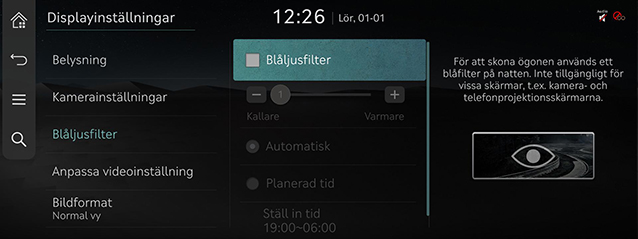
-
Tryck på önskat objekt.
-
Blåljusfilter: Aktiverar blåljusfilter.
-
Automatisk: Aktiverar blåljusfilter efter omgivningens ljusstyrka.
-
Planerad tid: Aktiverar blåljusfilter enligt den tid som användaren anger.
-
Ställ in tid: Ställer in filtertid för blåljusfilter.
-
Anpassa videoinställning
Under videospelning kan du ställa in ljusstyrka/kontrast/mättnad.
-
Under videouppspelning, tryck på Anpassa videoinställning på skärmen för bildskärminställningar.
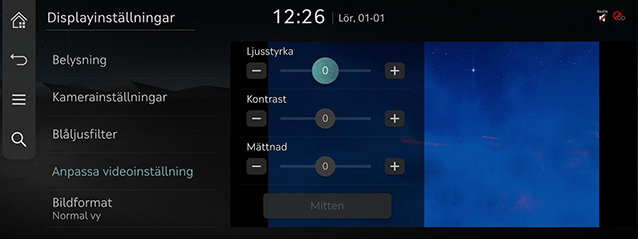
-
Justera önskade parametrar.
Tryck på Mitten för att återställa justerade inställningar.
Bildformat
Det är möjligt att välja videoskärm i önskat format för att visa realistisk video.
-
På skärmen för bildskärmsinställning, tryck på Bildformat.
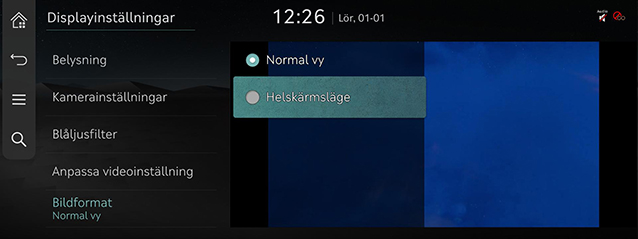
-
Tryck på önskat läge.
-
Normal vy: Visar 4:3-skärm med svart rand till vänster och höger.
-
Helskärmsläge: Visar helskärm.
-